Как создать папки для программ на iPhone 6 и iPhone 6 Plus
Операционная система iPhone и iPad — iOS еще со времен динозавров, то есть со времен версии 4,0, имеет замечательную функцию, которая помогает в создании папок для скачанных приложений. Если вам неудобно каждый раз искать нужный ярлык среди множества других, или ярлык на рабочем столе просто мешает – эти проблемы решаются легко и просто. Теперь ничего не будет мусолить глаза или раздражать на Вашем новеньком iPhone 6 Plus, купить который Вы можете в интернет-магазине Apple-4g.ru
Возможно, об этом никто не помнит, ну а современное поколение подростков о таком и не знает, но на первые версии яблочной операционки скачка приложений была ограниченной, всего гаджет мог вмещать не более 180 штук. Как по мне, так это совсем немало, но, некоторым, особо пытливым и любознательным этого было мало.
С тех далеких пор, как сотрудники и разработчики яблочной империи путем кропотливой и долгой работы обновили операционную систему iOS до версии 4.0, абсолютное большинство приложений можно переместить в созданную папку – для экономии места на рабочем столе, к тому же, это существенно сокращает время поиска нужного приложения. Однако киоск в папку переместить было невозможно, видно разработчики решили, что и так сойдет, ведь они добавили возможность переименовать дирекцию при помощи двух кликов по дисплею. Когда операционку обновили до версии 7.0, переместить можно было уже и киоск. И надо отметить, то, что теперь перемещению поддается даже киоск – весьма и весьма удобно. Теперь поговорим о том, каким образом имеется возможность создания папки, в которую и будут перемещены некоторые приложения и программы Айфона.
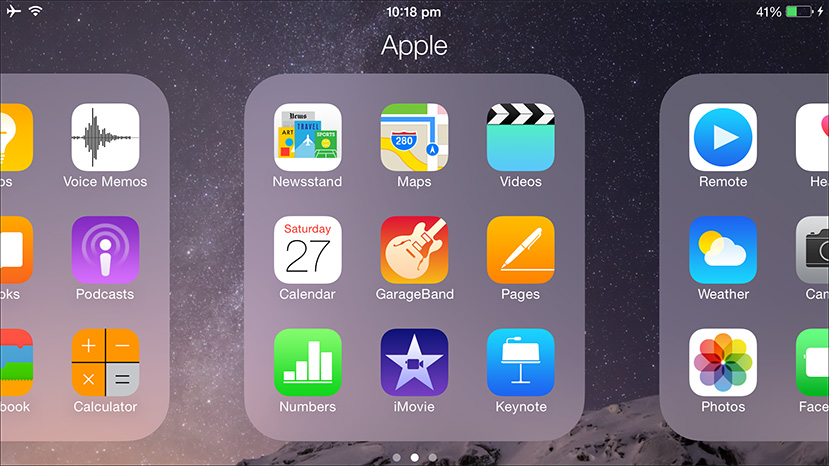
Как создать папку на iPhone 6 Plus и iPhone 6 пошагово
• Вам нужно дотронуться до нужного вам приложения, расположенного на рабочем столе, не убирайте палец , пока все остальныеэ лементы и приложения на раб.столе не начнут «дрожать»;
• Теперь вам нужно не отрывая пальца от приложения протащить ее вперед, пока она не окажется наложенной на иконку другого приложения, которое вы так же планируете переместить;
• Благодаря этим действиям на рабочем столе должна появиться папка, куда обе эти иконки будут перемещены автоматически;
• Дальше все просто, выберите остальные иконки, которые желаете переместить, нажмите на нужную и, не отрывая пальца от дисплея, перетащите ее в появившуюся папку;
• Проделайте аналогичные действия с каждым приложением, которое хотите переместить;
• Теперь можете назвать дирекцию так, как вам заблагорассудится;
• Для того, чтобы на iPhone проведенные изменения были сохранены, нажмите клавишу Home;
Обратите внимание, данным способом можно сделать папку и переместить в нее все, что вам кажется необходимым, на любом гаджете – от яблочной компании, будь то iPhone 6 Plus недорого, iPad и iPod Touch, при условии, что операционная система должна быть не ниже версии 4.0. Маловероятно, что сейчас еще кто-то пользуется устройствами версий 3.9 и тд, но, посчитала своим долгом предупредить.
Удалить c iPhone 6 Plus и iPhone 6 приложения или программы можно следующим образом:
• Нажмите и не отпускайте иконку, пока она не начнет «дрожать»;
• Откройте папку и перетащите все приложения, которые хотите удалить обратно, на рабочий стол;
• Все, готово;
Обратите внимание, созданная папка на iPhone получает автоматическое название, если папок у вас немного, то можно ее и не переименовывать.
